-
Python - 定时自动获取 Bing 首页壁纸
一.引言
Bing 首页的壁纸好看且每日更新,下面介绍如何使用 python 每日自动获取壁纸并保存。

二.手动获取
自动获取前先介绍下如何手动获取,主要是了解壁纸的网页形式。
1.打开开发者模式
可以直接 F12 快捷键进入开发模式,在右侧栏中找到 s.cn.bing.net 选项

2.打开新的 Tab
双击对应位置选择 open in new Tab
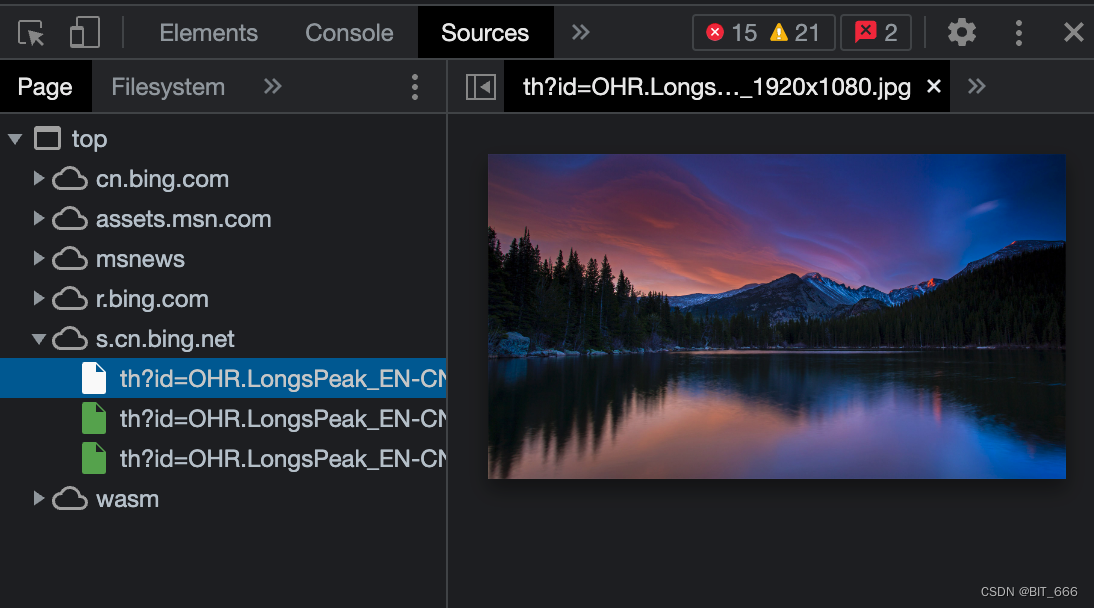
即可得到完整壁纸,右键选择另存为即可保存至指定位置:

Tips:
这里获取的网址连接为:
https://s.cn.bing.net/th?id=OHR.LongsPeak_EN-CN6019073969_1920x1080.jpg&rf=LaDigue_1920x1080.jpg其中 https://s.cn.bing.net 为前缀,/th?id=OHR.LongsPeak_EN-CN6019073969_1920x1080.jpg&rf=LaDigue_1920x1080.jpg 为图像后缀,二者拼接即可得到壁纸地址,后续通过 python 爬虫也是基于该地址获取壁纸。
三.自动获取
1.官方API
Bing 官方提供 API 获取线上网页壁纸:官方API
https://cn.bing.com/HPImageArchive.aspx?format=js&idx=0&n=1&mkt=zh-CN主要有 format、idx、n、mkt 四个参数:
参数 含义 format 返回数据形式 js - json xml - xml idx 截止天数 0-今天 -1 - 截止至明天 1 截止至昨天 n 返回数量 mkt 地区 zh-CN - 国区 测试过程中发现 n 的数量总是返回1。
2.Postman 调用接口
使用 Postman Get Api 查看下接口返回 json 的大致形式,没有 postman 也不影响后续获取壁纸,获取壁纸只需要 python 即可。
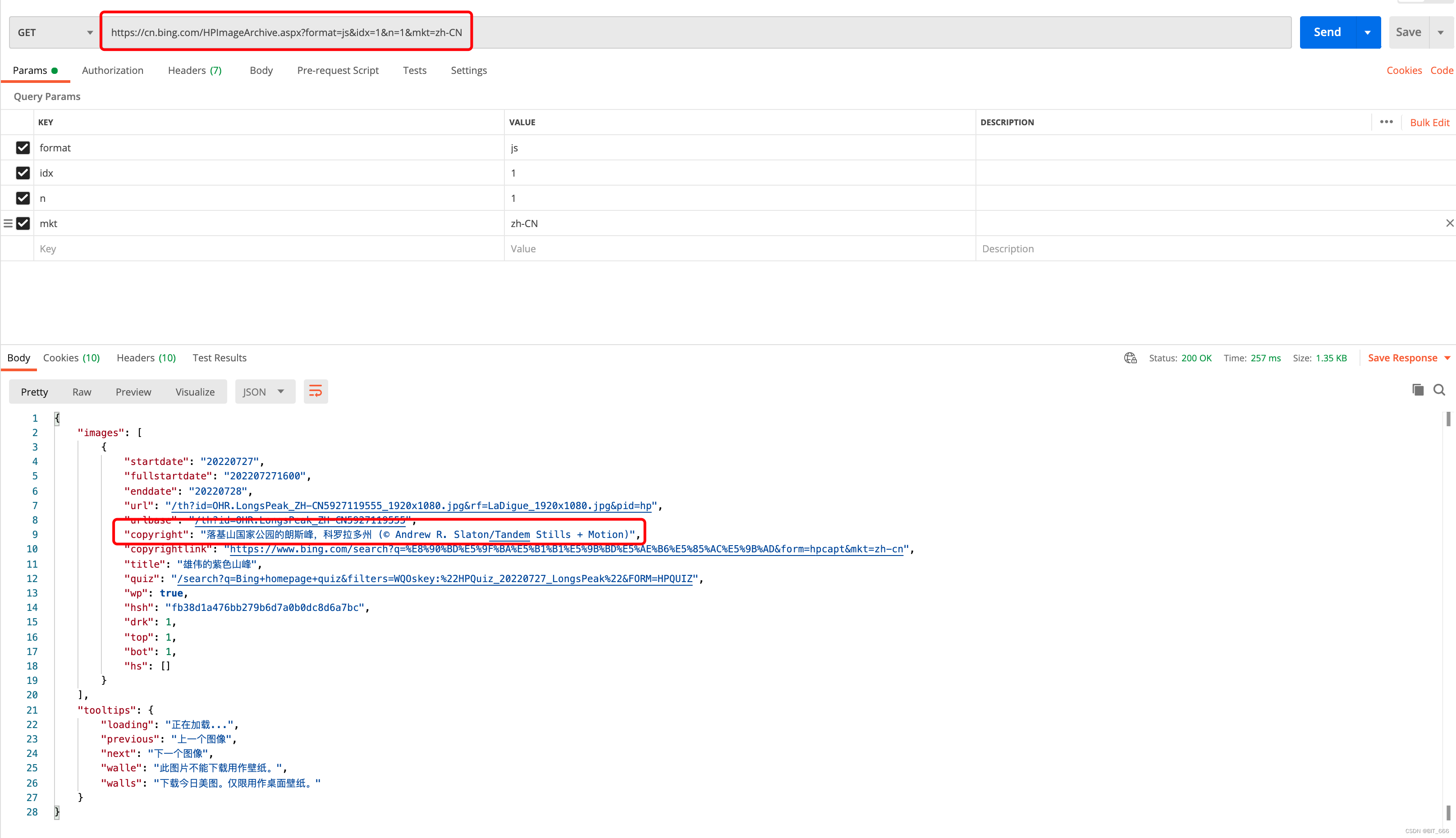
可以看到当前壁纸的详细信息,壁纸对应的地址是:"落基山国家公园的朗斯峰,科罗拉多州 (© Andrew R. Slaton/Tandem Stills + Motion),非常的漂亮。其 images 数组内还包含 url ,该 url 形式为:
"url": "/th?id=OHR.LongsPeak_ZH-CN5927119555_1920x1080.jpg&rf=LaDigue_1920x1080.jpg&pid=hp"与我们刚才手动寻找打开的 tab 地址只差前缀 https://s.cn.bing.net:
https://s.cn.bing.net/th?id=OHR.LongsPeak_EN-CN6019073969_1920x1080.jpg&rf=LaDigue_1920x1080.jpg所以 python 的执行逻辑比较清晰:
A.调用 API 获取 Json
B.通过 Json 获取壁纸地址,拼接前缀得到最终壁纸地址
C.将对应 content 生成 jpg 保存至本机
3.Python 实现
- #!/usr/bin/python
- # -*- coding: utf-8 -*-
- import requests
- import json
- headers = {
- "User-Agent": "Mozilla/5.0 (Windows NT 10.0; Win64; x64) AppleWebKit/537.36 (KHTML, like Gecko) Chrome/56.0.2924.87 Safari/537.36",
- "Connection": "close",
- }
- def dumpBingWallpaper():
- # 解析 URL
- n = 1
- idx = 1
- url = "https://www.bing.com/HPImageArchive.aspx?format=js&idx={}&n={}".format(idx, n)
- res = requests.get(url, headers=headers)
- res.encoding = 'utf8'
- jsonData = json.loads(res.text)
- uri = jsonData['images'][0]['url']
- # 获取图像地址与信息
- img = requests.get("https://s.cn.bing.net/" + uri, headers=headers).content
- desc = str(jsonData['images'][0]['copyright']).split(",")[0]
- dt = jsonData['images'][0]['startdate']
- # 输出地址
- output = '/Users/xudong11/Desktop/{}.jpg'.format(desc + "_" + dt)
- out = open(output, 'wb')
- out.write(img)
- out.close()
- if __name__ == "__main__":
- dumpBingWallpaper()
通过 copyright 和 startdate 获取图像简介与日期作为输出图像的名称,运行后在指定位置获取目标壁纸:
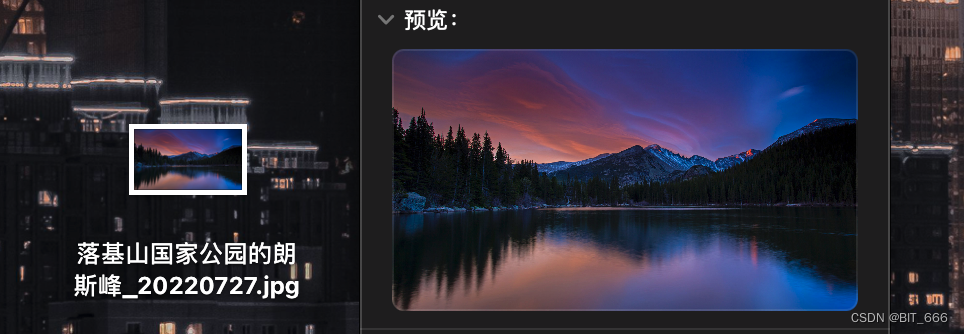
Tips:
通过 chorm 开发者工具获取图像信息的方法需要引入开发者工具包,有兴趣的同学也可以实现:
- from selenium import webdriver
- options = webdriver.ChromeOptions()
- Chrome = webdriver.Chrome(options=options, desired_capabilities=capabilities)
- wait = WebDriverWait(Chrome, 5)
4.定时执行
A.定时脚本
首先添加定时 shell 脚本 run.sh,PWD 为 python 所在文件夹目录:
- #!/bin/bash
- path=${PWD}
- cd $path
- python DumpBingPic.py
B.crontab 定时启动
20 11 * * * 代表每天 11:20 下载 Bing 图片:
20 11 * * * source ~/.bash_profile && cd ${PWD} && sh run.sh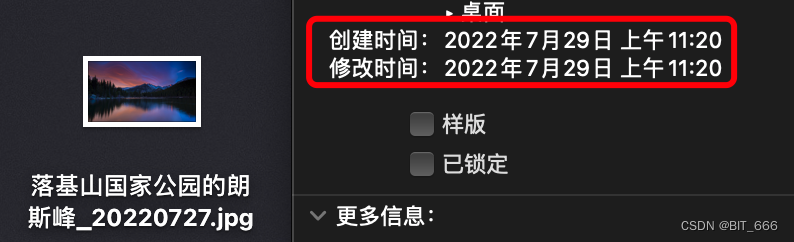
无需手动运行脚本,每天定时保存 bing 壁纸,非常的奈斯👍
四.Windows 聚焦
除了 Bing 壁纸,之前也整理过 windows 聚焦的开机壁纸获取方式,并最终生成 .exe 的可执行文件,windows 的同学有兴趣也可以继续参考:Python 提取Windos聚焦的登陆图片,运行 exe 即可获取最近 windows 聚焦的开机壁纸:

-
相关阅读:
pytest接口自动化测试框架搭建的全过程
SQL语言---视图操作
七夕了,给你的那个TA画上一箭倾心吧~
ruoyi前后端分离版本开发框架解读---让你快速入门
为什么 SQL 是 2022 年收入最高的编程语言
文本输入编辑框 EditText
成为IEEE学生会员
自主品牌首次「赶超」合资,中国供应商「突围」智能电动赛道
Javascript 笔记:object
Scala——While和do..While循环控制
- 原文地址:https://blog.csdn.net/BIT_666/article/details/126048895
